Nesta página, vamos ensinar como fazer uma planilha de Excel, passo a passo. É uma planilha básica, para quem quer ingressar nessa ferramenta e não tem experiência para desenvolver planilhas.
Você pode ter outras ferramentas em mãos, recursos para começar a fazer uma planilha, não são iguais para todos. No entanto, a grande maioria faz isso de modo idêntico.
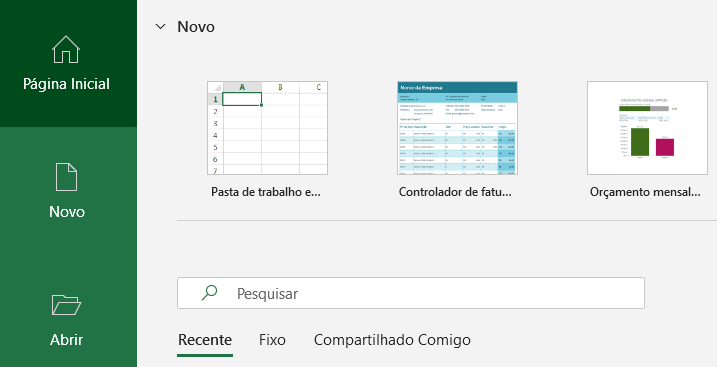
Criar uma Planilha de Excel Passo a Passo
Primeiramente, você tem a opção de criar vários modelos de planilhas, quando abre o aplicativo Microsoft Excel no seu computador. Recomendo que dê uma olhada neles e depois feche-os e comece a partir de uma nova planilha.
Criando modelos do Excel pode abrir a caixa de ferramentas em nossas mentes e fazer com que tenhamos mais opções de layout, por exemplo.
Seguidas as recomendações, é hora de cria a primeira planilha de Excel.
Cria sua primeira planilha de Excel como base nestas etapas
1 - Abra o Microsoft Excel no seu computador.
2 - Salve com um nome, para isso cliquem no botão do Office que fica na parte superior esquerda da tela do Excel e, em seguida clique em: salvar como e dê um nome para sua planilha.
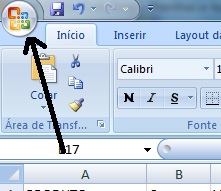
3 - Digite os títulos da tabela nas seguintes células:
- A1 - Produto
- B1 - Qtde Comprada
- C1 - Qtde. Vendida
- D1 - Saldo
- E1 - Preço Unitário
- F1 - Preço Total do Saldo
Caso tenha mais títulos continue digitando nas colunas à frente.
- Na coluna A digite os nomes dos produtos, crie uma relação simbólica e digite um por linha, abaixo do título - nome do produto.
- Na coluna B digite as quantidades de itens comprados, até preencher a linhas dos itens da coluna A
- Na coluna C digite as quantidades de itens vendidos
- Na coluna D Não digite nada, pois vamos inserir a fórmula que calcula a quantidade comprada, menos a quantidade vendida, para obter o saldo. A formula ficaria assim: =B1-C1, ou podemos digitar =soma(C1-C1). Em seguida copie a fórmula para as células abaixo. Para isso posicione o mouse no canto inferior direito da célula com a fórmula, quando o mouse estiver no formato de uma cruz, clique e arraste até a última célula.
Nota: a função vai subtrair a quantidade comprada da quantidade vendida e mostrar o saldo.
- Na coluna E digite o preço unitário dos produtos.
- Agora vamos adicionar uma fórmula na coluna F, mais precisamente na célula F2, que vai somar o preço total do item da linha. Criaremos a fórmula =D2*E2 e fazemos o mesmo procedimento anterior, para copiar a fórmula para as células seguintes.
NOTA: o sinal de asterisco na fórmula de Excel, significa multiplicação.
É assim que começamos contruir uma planilha de Excel com fórmulas.
Após isso, copie a fórmula para as outras células.
Veja a imagem da tabela:
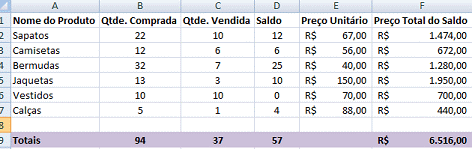
Seleciona a lina NOVE, preencha com a uma cor e crie os totais. A fórmula é a seguinte: =soma(B2:B8)
Repita a operação nas colunas C, D e F. e a planilha estará prontinha.
Vamos ensinar posteriormente, como aplicar as formatações neste mesmo exemplo de tabela.
Para copiar as fórmulas para outras células abaixo da que contém a função.
Aponte o cursor do mouse para o canto inferior esquerdo da célula que contem a fórmula, quando o mesmo estiver em formato de cruz, clique com o botão esquerdo, segure e arraste para as células abaixo, para que sejam preenchidas. Confira se a fórmula foi copiada. Esta é a regra para copiar fórmulas e qualquer dado inserido em uma célula da planilha de Excel
Clique Aqui para baixar e ver a planilha básica deste exemplo.
Outros recursos para adicionar à planilha
Há vários tutoriais que farão com que sua planilha fique cada vez mais importante. Cada recurso adicionado na planilha, a valoriza ainda mais e pode atrair a atenção, inclusive do seu chefe, por exemplo.
Eu mesmo já fui promovido na empresa que trabalhava, por conta de alumas planilhas que fiz. Um amigo meu também mudou de cargo; para melhor é claro; depois de apresentar em uma planilha, a prospecção de vendas dos produtos da empresa.
Portanto, explore este site em busca de fontes agregadoras para sua planilhas. Aqui tem formatação condicional, fórmulas e funções, gráficos, validação de dados e muito mais.
2 Comentários
Olá bom dia,gostaria de saber como faço para ir acrescentando produtos, pois faço compras semanais, não conheço muito o Excel, desde já agradeço.
Temos vários tutoriais, neste site, que podem te ajudar